Pokud pomocí FTP kopírujete řadu malých souborů, trvá kopírování o poznání déle, než nahrávání jednoho velkého souboru. Soubory vizuálních editorů nebo některé balíčky pro Drupal či jiné redakční systémy jsou toho důkazem. Několik desítek kB velký zabalený soubor na webu za chvíli, kdežto kopírování jeho rozbalené složky trvá věčnost.
V případě Drupalu jsem už na kopírování rozbalených modulů zapomněl, používám totiž Plugin Manager. Ovšem stále je tu potřeba kopírování vizuálních editorů i instalaček Drupalu samotných. Navíc programování webových aplikací není jen o práci s Drupalem.
Jedním z možných řešení je nakopírování balíčku klasicky přes (S)FTP a následné připojení pomocí SSH konzole, kde příkazem tar nebo unzip balíček rozbalíte. Ale co takhle obojí spojit dohromady a balíčky nahrávat a rozbalovat ve vizuálním prostředí?
WinSCP
Jak rozbalovat archivy pomocí WinSCP na serveru
Díky WinSCP se připojíte na server jak pomocí FTP protokolu, tak s využitím SFTP. Toto připojení je bezpečnější, navíc vám však umožní provádět příkazy přímo na serveru - za předpokladu, že k tomu máte oprávnění.
Kopírování souboru na vzdálený server určitě zvládnete, netřeba jej dále popisovat. Poté klepněte pravým tlačítkem myši na balíček na serveru a z kontextové nabídky vyberte Vlastní příkazy >> UnTar/GZip. Balíček se rozbalí v aktuálním umístění a archiv budete moci smazat. Celé je to záležitostí několika sekund. Zkuste si to porovnat s kopírováním stovek malých souborů na server.
Jak přidat ZIP a další rozbalovací příkazy do WinSCP
Ve standardní výbavě však WinSCP postrádá příkaz pro vzdálené rozbalování archivů ZIP. Ty jsou přitom často používané i pro distribuci JavaScriptů, se kterými se pracuje na webu. Například vizuální editor TinyMCE je distribuován v ZIPu.
Naštěstí si můžete další příkazy spouštěné na straně serveru do WinSCP jednoduše přidat. Pravým tlačítkem rozbalte na serveru nabídku Vlastní příkazy a vyberte funkci Nastavení. Zobrazí se nové okno pro definici příkazů spouštěných na straně serveru.
WinSCP
Klepněte na tlačítko Přidat a do políčka Vlastní příkaz zadejte unzip !. Když si rozklepnete vzory, zjistíte, že vykřičník je automaticky nahrazován jménem označeného souboru, nad kterým příkaz spouštíte. Upravte další parametry, přidejte případnou klávesovou zkratku a nastavení uložte.
WinSCP
Nyní můžete rozbalování balíčků ZIP přímo na serveru vyzkoušet. Využijte toho, že WinSCP dovede kopírovat výsledky příkazu do schránky. Můžete si tak nadefinovat různé další příkazy pro práci se soubory a složkami na serveru. Výsledky si můžete rovněž nechat zobrazit v terminálovém okně. S oblibou používám du -sh ! pro zjištění velikosti nějaké složky na linuxovém serveru.
Pro rychlejší práci s příkazy na straně serveru doporučuji ve WinSCP zapnout nástrojovou lištu Panel vlastních příkazů. Stačí někam do prostoru na liště klepnout pravým tlačítkem myši. Tlačítky na liště pak budete moci své příkazy spouštět ještě pohodlněji, než pomocí kontextové nabídky u souborů.
Tip: Pokud hledáte nějaký webhosting, který umožňuje připojení pomocí SFTP a práci přes SSH konzoli, jinými slovy je možné na něm provádět vše uvedené výše v článku, vyzkoušejte HostGator.
Tvůrce webů z Brna se specializací na Drupal, WordPress a Symfony. Acquia Certified Developer & Site Builder. Autor několika knih o Drupalu.
Web Development Director v Lesensky.cz. Ve volných chvílích podnikám výlety na souši i po vodě. Více se dozvíte na polzer.cz a mém LinkedIn profilu.
Podobné články
Komentáře k článku
Lenost motor pokroku :-)
K tomu videu - Camtasia Studio to sice zvládne, ale pro převod videa z kamery bych asi spíš použil Microsoft Expression Encoder. Podporuje H.264 a dodá tam i přehrávač, jehož vzhled si naklikáte. Akorát je to v Silverlightu a ne ve Flashi...
Na ten Microsoft Expression Encoder si musím nájsť čas, vyzerá zaujímavo :) Dúfam, že ten Silverlight sa vkladá do stránky podobne ako Flash.
Veľmi pekne ďakujem.
Díky za perfektní tip! Škoda že nelze na webech, kde není SSH přístup (je to logické já vím, jen takové povzdechnutí nad weby klientů)...
Tak jsem přešel na Hostgator taky, samozřejmě s využitím linku na stránce dole ;-) Jen se chci zeptat, zda nemáte problém s rychlostí uploadu na Hostgator. Já se na FTP, SFTP, SCP nedostanu přes 50kB/s. Můžu si takových uploadů spustit několik a vždy to končí někde mezi 30-50kB/s. Je to jen můj problém nebo Hostgator má nějaký limit. Dušují se, že ne :-)
To je určitá nevýhoda, párkrát jsem to tu na webu zmínil. Problém je v tom, že je to daleko - Česko -> USA, alespoň podle mého názoru.
Tak "daleko" to asi je, ale třeba přes web nahrávám 100kB/s. Download z USA stránek mi jde taky rychle, tak fakt nevím, no aspoň vím, že jsme na tom asi všichni v ČR stejně.
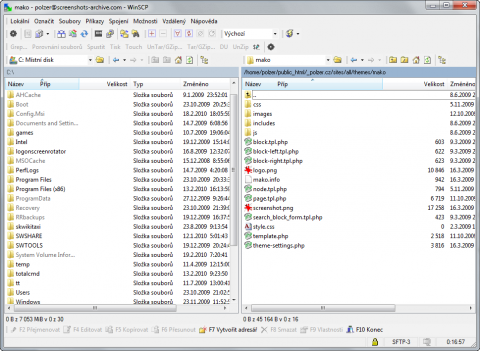
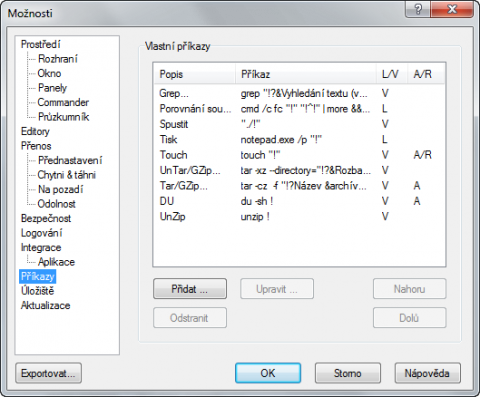
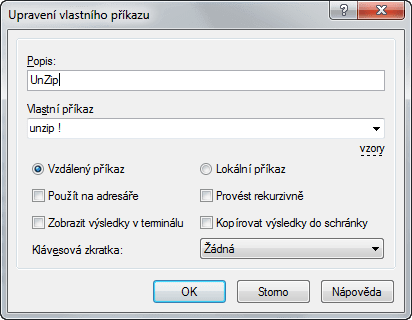
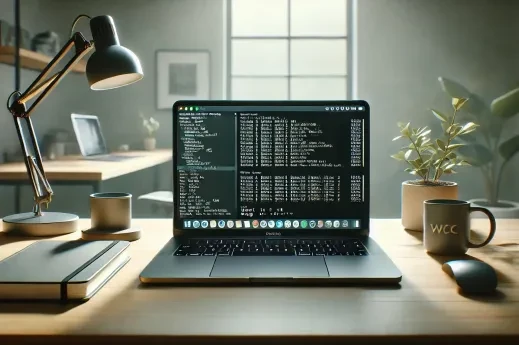
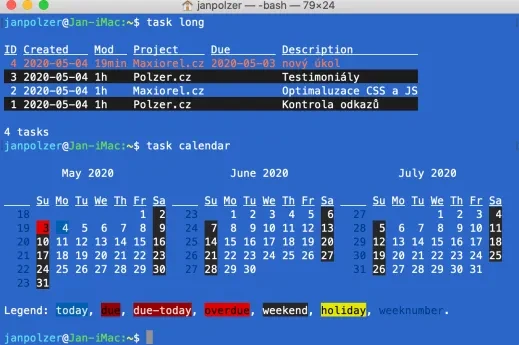
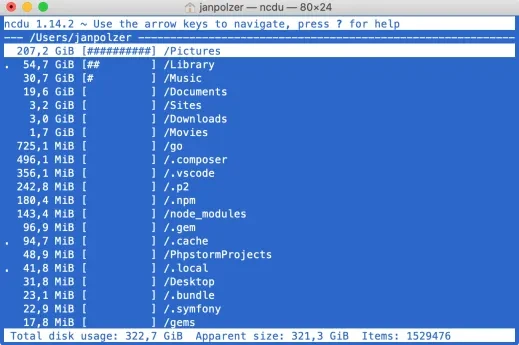
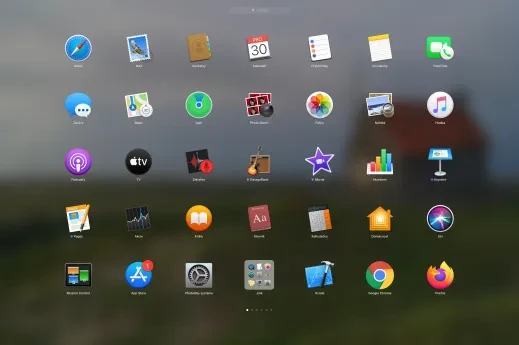
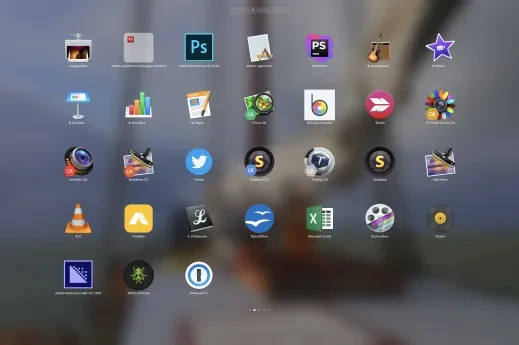
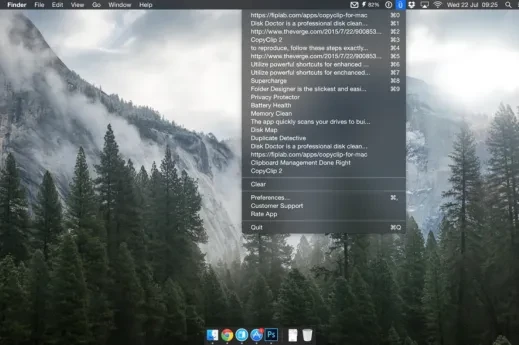


Presne toto mi chýbalo. Som veľmi lenivý a tak sa mi nikdy nechcelo spúšťať SSH a radšej som to kopíroval rozbalené :)
Vďaka
Ešte som tu na Vašom serveríku našiel nejaké video návody a zistil som, že sú vytvorené v Camtasia Studio. To asi pridá k samotnému videu aj samotný prehrávač.
Ja by som si chcel dať na web video, ktoré som natočil kamerou. Viete mi poradiť nejaký nástroj, ktorým by som vedel takto vytvoriť video aj s prehrávačom v jednom flw súbore?